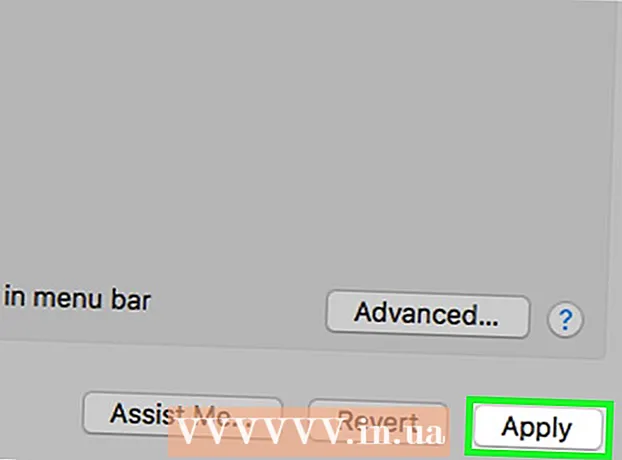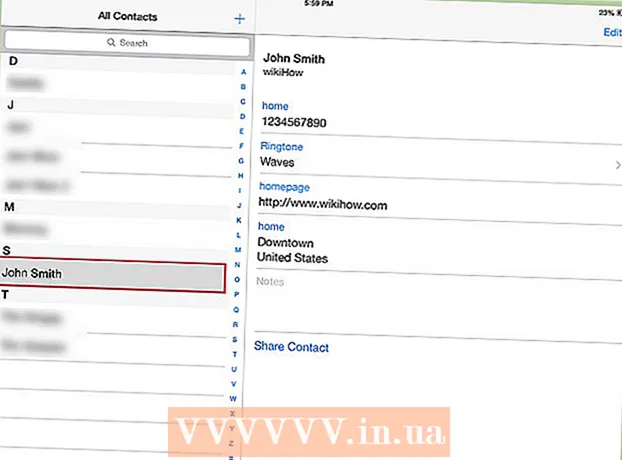Yazar:
Charles Brown
Yaratılış Tarihi:
8 Şubat 2021
Güncelleme Tarihi:
1 Temmuz 2024

İçerik
- Adım atmak
- Yöntem 1/3: 3. veya 4. nesil iPod Shuffle'ı şarj etme
- Yöntem 2/3: 2. nesil iPod Shuffle'ı şarj etme
- Yöntem 3/3: iPod Shuffle'ı 1. nesil şarj etme
- İpuçları
- Uyarılar
İPod Shuffle'ınız şarj edilmemişse, elbette sizin için hiçbir faydası olmayacaktır. Neyse ki iPod'unuzu bilgisayarınızla veya bir adaptör kullanarak kolayca şarj edebilirsiniz. İPod Shuffle'ı tamamen şarj etmek yalnızca birkaç saat sürer. Farklı iPod Shuffle nesillerini nasıl şarj edeceğinizi öğrenmek için bu makaleyi okuyun.
Adım atmak
Yöntem 1/3: 3. veya 4. nesil iPod Shuffle'ı şarj etme
 Pil şarjını kontrol edin. İPod'unuzu ne kadar şarj edeceğinizi öğrenmek için önce pil şarjını kontrol edebilirsiniz. Pil şarjı, bir durum ışığı ile gösterilir. Farklı renklerin ne anlama geldiğini görmek için ipuçlarına bakın. Pilinizin şarj durumunu kontrol etmek için aşağıdakileri yapın:
Pil şarjını kontrol edin. İPod'unuzu ne kadar şarj edeceğinizi öğrenmek için önce pil şarjını kontrol edebilirsiniz. Pil şarjı, bir durum ışığı ile gösterilir. Farklı renklerin ne anlama geldiğini görmek için ipuçlarına bakın. Pilinizin şarj durumunu kontrol etmek için aşağıdakileri yapın: - 4. nesil: VoiceOver düğmesine iki kez basın.
- 3. nesil: iPod Shuffle'ı kapatıp tekrar açın.
 İPod'unuzu bilgisayarınızla şarj edin. Verilen USB kablosunu bilgisayarınıza bağlayın. Her zaman yüksek güçlü bir USB bağlantı noktası kullanın. İPod shuffle'ınızı gücü düşük olan veya gücü olmayan bir bağlantı noktasına bağlarsanız, şarj olmaz.
İPod'unuzu bilgisayarınızla şarj edin. Verilen USB kablosunu bilgisayarınıza bağlayın. Her zaman yüksek güçlü bir USB bağlantı noktası kullanın. İPod shuffle'ınızı gücü düşük olan veya gücü olmayan bir bağlantı noktasına bağlarsanız, şarj olmaz. - Kablonun diğer ucunu iPod'un kulaklık girişine takın.
- Bilgisayarın açık olduğundan ve hazırda bekletme modunda olmadığından emin olun.
 Pili bir duvar prizi ile şarj edin. İPod'unuz için bir adaptörünüz varsa, iPod'unuzu bir elektrik prizi ile şarj edebilirsiniz. Ardından USB kablosunu adaptöre takın.
Pili bir duvar prizi ile şarj edin. İPod'unuz için bir adaptörünüz varsa, iPod'unuzu bir elektrik prizi ile şarj edebilirsiniz. Ardından USB kablosunu adaptöre takın. - Diğer ucunu Shuffle'ınızın kulaklık çıkışına takın.
- Adaptörü duvar prizine takın.
 İPod'un şarj olup olmadığını kontrol edin. İPod gösterge ışığı turuncuya döndüğünde iPod şarj oluyor demektir. Farklı renklerin anlamlarının ayrıntılı bir açıklaması için ipuçlarına bir göz atın.
İPod'un şarj olup olmadığını kontrol edin. İPod gösterge ışığı turuncuya döndüğünde iPod şarj oluyor demektir. Farklı renklerin anlamlarının ayrıntılı bir açıklaması için ipuçlarına bir göz atın.
Yöntem 2/3: 2. nesil iPod Shuffle'ı şarj etme
 Pil şarjını kontrol edin. İPod'unuzu ne kadar şarj edeceğinizi öğrenmek için önce pil şarjını kontrol edebilirsiniz. Pil şarjı, bir durum ışığı ile gösterilir. Farklı renklerin ne anlama geldiğini görmek için ipuçlarına bakın.
Pil şarjını kontrol edin. İPod'unuzu ne kadar şarj edeceğinizi öğrenmek için önce pil şarjını kontrol edebilirsiniz. Pil şarjı, bir durum ışığı ile gösterilir. Farklı renklerin ne anlama geldiğini görmek için ipuçlarına bakın. - Pil şarjını kontrol etmek için iPod Shuffle'ı kapatıp tekrar açın veya iPod'un bilgisayardan bağlantısını kesin.
 İPod'unuzu bilgisayarınızla şarj edin. Verilen USB kablosunu bilgisayarınıza bağlayın. Her zaman yüksek güçlü bir USB bağlantı noktası kullanın. İPod shuffle'ınızı gücü düşük olan veya gücü olmayan bir bağlantı noktasına bağlarsanız, şarj olmaz.
İPod'unuzu bilgisayarınızla şarj edin. Verilen USB kablosunu bilgisayarınıza bağlayın. Her zaman yüksek güçlü bir USB bağlantı noktası kullanın. İPod shuffle'ınızı gücü düşük olan veya gücü olmayan bir bağlantı noktasına bağlarsanız, şarj olmaz. - Diğer ucunu Shuffle'ınızın kulaklık çıkışına takın.
- Bilgisayarın açık olduğundan ve hazırda bekletme modunda olmadığından emin olun.
 Pili bir duvar prizi ile şarj edin. İPod'unuz için bir adaptörünüz varsa, iPod'unuzu bir elektrik prizi ile şarj edebilirsiniz. Ardından USB kablosunu adaptöre takın.
Pili bir duvar prizi ile şarj edin. İPod'unuz için bir adaptörünüz varsa, iPod'unuzu bir elektrik prizi ile şarj edebilirsiniz. Ardından USB kablosunu adaptöre takın. - Diğer ucunu Shuffle'ınızın kulaklık çıkışına takın.
- Adaptörü duvar prizine takın.
 İPod'un şarj olup olmadığını kontrol edin. İPod gösterge ışığı turuncuya döndüğünde iPod şarj oluyor demektir. Farklı renklerin anlamlarının ayrıntılı bir açıklaması için ipuçlarına bir göz atın.
İPod'un şarj olup olmadığını kontrol edin. İPod gösterge ışığı turuncuya döndüğünde iPod şarj oluyor demektir. Farklı renklerin anlamlarının ayrıntılı bir açıklaması için ipuçlarına bir göz atın.
Yöntem 3/3: iPod Shuffle'ı 1. nesil şarj etme
 Pil şarjını kontrol edin. İPod'unuzu ne kadar şarj edeceğinizi öğrenmek için önce pil şarjını kontrol edebilirsiniz. Pil şarjı, bir durum ışığı ile gösterilir. Farklı renklerin ne anlama geldiğini görmek için ipuçlarına bakın.
Pil şarjını kontrol edin. İPod'unuzu ne kadar şarj edeceğinizi öğrenmek için önce pil şarjını kontrol edebilirsiniz. Pil şarjı, bir durum ışığı ile gösterilir. Farklı renklerin ne anlama geldiğini görmek için ipuçlarına bakın. - Pil şarjını kontrol etmek için iPod Shuffle'ın arkasındaki düğmeye basın.
 Pili bilgisayarınızla şarj eder. Shuffle'ın altındaki kapağı çıkarın. İPod'u bilgisayarınıza bağlamak için verilen kabloyu kullanın. Cihazı yüksek güçlü bir USB bağlantı noktasına bağlayın. Güç kaynağı olmayan USB klavyelerin ve USB hub'larının genellikle yüksek güçlü USB bağlantı noktalarına sahip olmadığını unutmayın. İPod shuffle'ınızı gücü düşük olan veya gücü olmayan bir bağlantı noktasına bağlarsanız, şarj olmaz.
Pili bilgisayarınızla şarj eder. Shuffle'ın altındaki kapağı çıkarın. İPod'u bilgisayarınıza bağlamak için verilen kabloyu kullanın. Cihazı yüksek güçlü bir USB bağlantı noktasına bağlayın. Güç kaynağı olmayan USB klavyelerin ve USB hub'larının genellikle yüksek güçlü USB bağlantı noktalarına sahip olmadığını unutmayın. İPod shuffle'ınızı gücü düşük olan veya gücü olmayan bir bağlantı noktasına bağlarsanız, şarj olmaz. - Bilgisayarın açık olduğundan ve hazırda bekletme modunda olmadığından emin olun.
 Pili bir duvar prizi ile şarj edin. Kablonun USB ucunu adaptöre takın.
Pili bir duvar prizi ile şarj edin. Kablonun USB ucunu adaptöre takın. - Adaptörü duvar prizine takın.
İpuçları
- Pilin% 80'e kadar şarj edilmesi yaklaşık iki saat, iPod'un tamamen şarj olması ise yaklaşık 4 saat sürer.
- Pilin şarjını kontrol ederseniz, gösterge ışığı ile pilin ne kadar şarj edildiğini görebilirsiniz. 3. ve 4. nesil iPod Shuffles ayrıca size bir VoiceOver mesajı da verir. Gösterge ışığının farklı renkleri şu anlama gelir:
- Sabit yeşil durum ışığı, aygıtın% 26 ila% 100 pil şarjına sahip olduğunu gösterir.
- Sabit sarı durum ışığı, aygıtın% 11 ila% 25 pil gücüne sahip olduğunu gösterir.
- Sabit bir kırmızı ışık, aygıtın gücünün düşük olduğunu gösterir (% 1 ila% 10).
- Yanıp sönen kırmızı ışık:% 1 veya daha az pil şarjı.
- Işık yok: boş (% 0).
Uyarılar
- Aynı görünüyorlar, ancak 2. nesil iPod Shuffle ile birlikte gelen bir kabloyu 3. veya 4. nesil iPod Shuffle'ı şarj etmek için kullanamazsınız.
- Çoğu zaman USB bağlantı noktalarına güç gitmediği için bilgisayarınızın uyku moduna geçmesine izin vermeyin.
- İPod shuffle'ınızdaki USB konektörünü bilgisayarınızdaki yüksek güçlü bir USB kapısına bağlayın. Güç kaynağı olmayan USB klavyelerin ve USB hub'larının genellikle yüksek güçlü USB bağlantı noktalarına sahip olmadığını unutmayın. İPod shuffle'ınızı gücü düşük olan veya gücü olmayan bir bağlantı noktasına bağlarsanız, şarj olmaz.